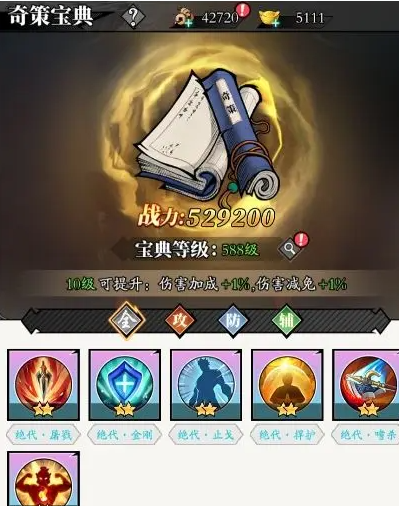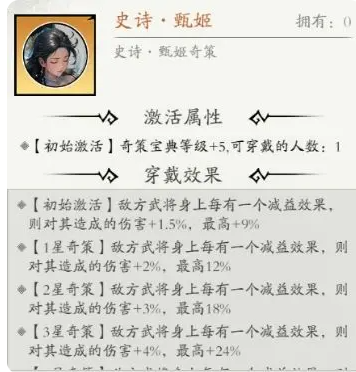春秋玄奇如何开胜策
时间:2025-10-17 | 作者: | 阅读:256春秋玄奇如何开胜策?肯定有很多同学想了解春秋玄奇开启奇策系统方法,下面让心愿游戏小编为你解答这个问题,跟小编一起来看看哦!
当你的等级提升到26级的时候就可以打开,在这个时候你就可以加装奇策。而且豪杰星级越高,那么所能够带的数量也就更多,最多可以装8个不同类型的。这所有的一切都是根据战局去调整,可以打造一个专属的配置,这一点真的是比较灵活。那下面就为大家来分享一下,应该如何来挑选,不要乱选择浪费资源。可以先从输出型的豪杰方面来看,比如吕布或者是孙悟空这些靠爆发吃饭的,那自然就应该注重于增加伤害,优先挑选一些可以增加伤害,还有暴击率的。例如绝代屠戮再带上去之后就可以增加20%的伤害。
辅助型的角色,例如貂蝉,还有王昭君,建议选择加生命保护,还有治疗量,例如绝代金刚。在带上去之后就可以减少20%的伤害,升满5星之后还可以减少30%。另外还可以选择传说扁鹊除了可以加免伤之外,被打之后还有概率直接降低敌人的攻击力,最多还可以叠加三层。不仅可以保护自己,同样也可以削弱敌人,在团队里面有这么一个辅助,那自然就会拥有更好的安全效果。
最后就选择控制减益型的角色,例如鬼谷子或者是诸葛亮。建议挑选可以加强控制,还有减敌人怒气的,例如可以选择传说武则天。每一次给敌人减怒的时候,那就有概率可以多捡一点,等到升满5星之后,概率就可以直接提升到50%,让敌人就算有大招也放不出来,这就等同于直接断掉了他们的输出。还可以选择史诗甄姬,一旦敌人身上的负面状态增加了,那在打他们的时候伤害也就越高,更高的是可以直接增加20%。配合一个控制型的豪杰技能,不仅可以有效控制,而且还能够打出高额的伤害,轻松就可以拿捏整个战局。
来源:https://www.wandoujia.com/apps/8428414/9713326176812405622.html
免责声明:文中图文均来自网络,如有侵权请联系删除,心愿游戏发布此文仅为传递信息,不代表心愿游戏认同其观点或证实其描述。
相关文章
更多-

- 萌将春秋ol新手的阵容搭配推荐
- 时间:2025-12-11
-

- 有趣的卡牌策略游戏有哪些
- 时间:2025-12-01
-

- 全国游戏排行榜前十
- 时间:2025-11-14
-

- 春秋玄奇英雄分解技巧
- 时间:2025-11-12
-

- 二重螺旋千面歌者的忧郁任务攻略
- 时间:2025-11-10
-

- 口袋斗罗大陆手游介绍
- 时间:2025-11-10
-

- 洛克王国世界妮蔓位置在哪
- 时间:2025-11-10
-

- 二重螺旋装备图纸获取攻略
- 时间:2025-11-10
精选合集
更多大家都在玩
大家都在看
更多-

- 四字骚气网名男生霸气(精选100个)
- 时间:2025-12-23
-
- 快手直播遭黑灰产规模化攻击 安全专家解析自动化攻击新趋势
- 时间:2025-12-23
-
- qq飞车什么模式多经验
- 时间:2025-12-23
-
- 熊出没之探险日记第43集剧情介绍
- 时间:2025-12-23
-

- 暗黑4痛楚精华效果一看
- 时间:2025-12-23
-

- 暗黑4苦痛精华效果一看
- 时间:2025-12-23
-

- DNF2026魔皇毕业附魔选择
- 时间:2025-12-23
-

- DNF2026血法毕业附魔选择
- 时间:2025-12-23